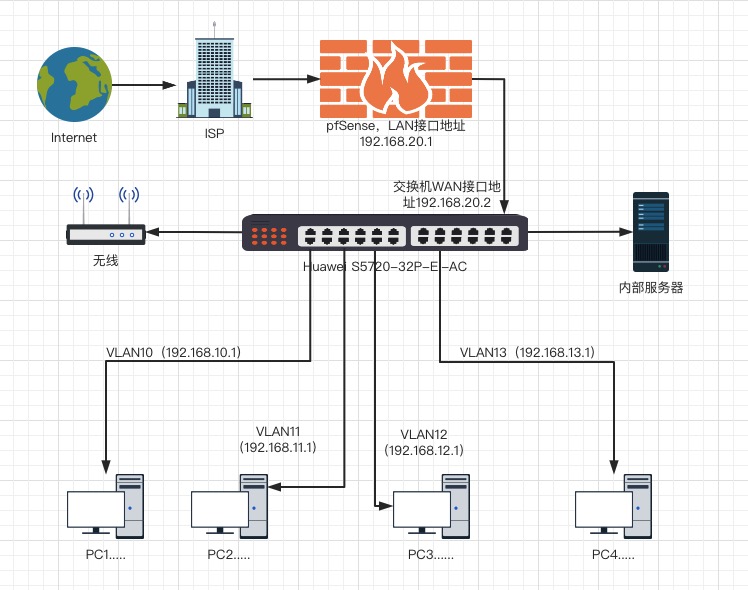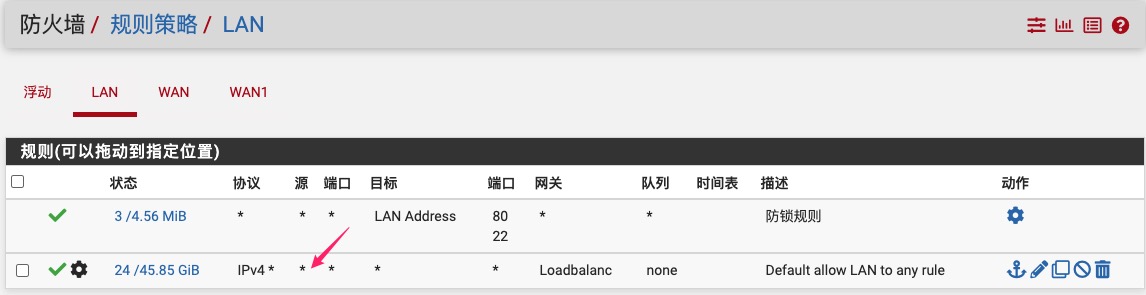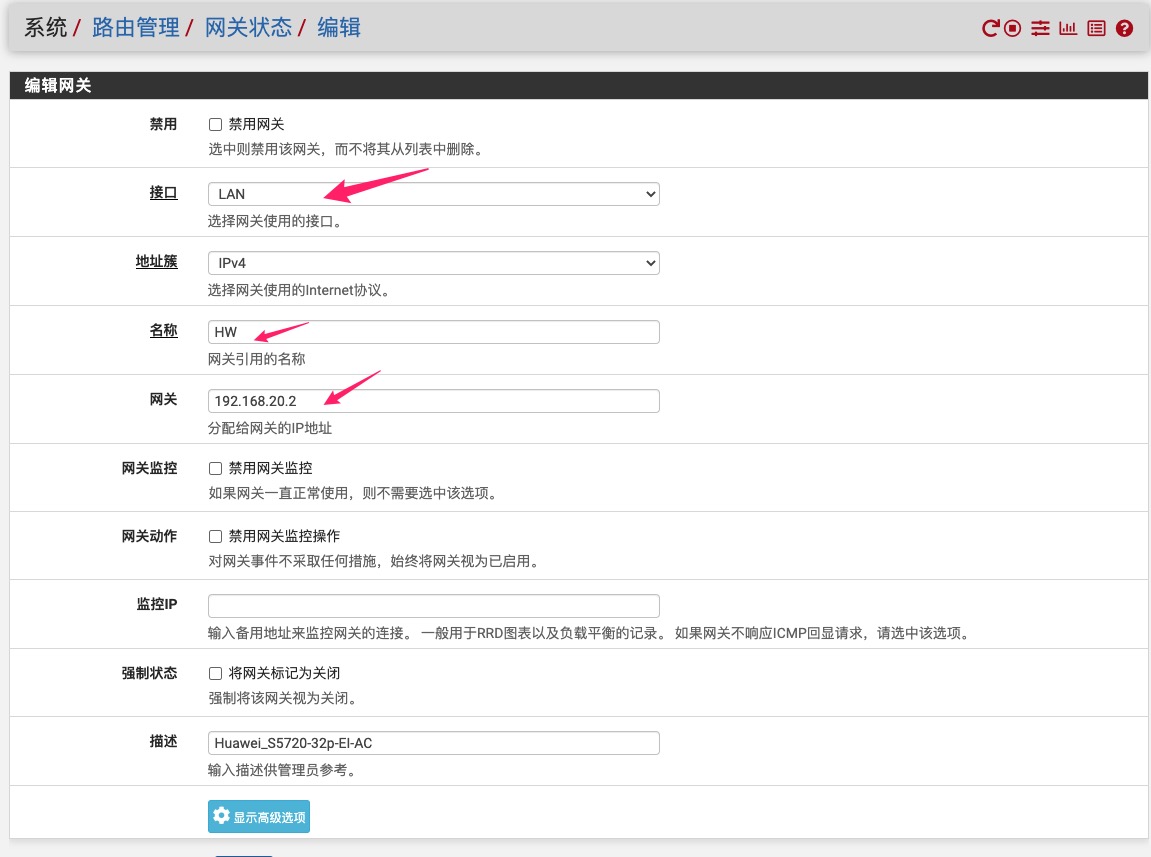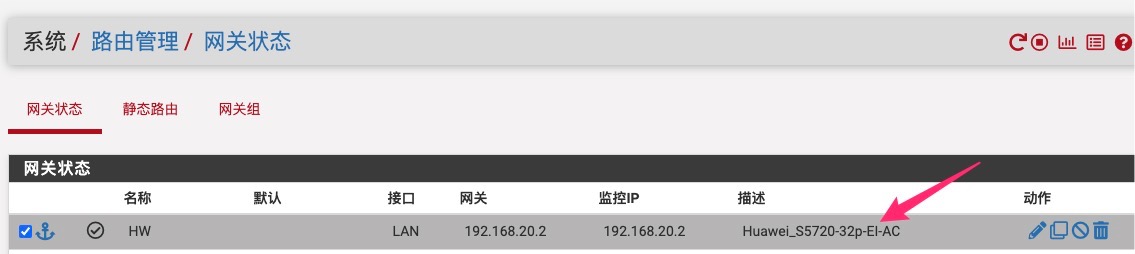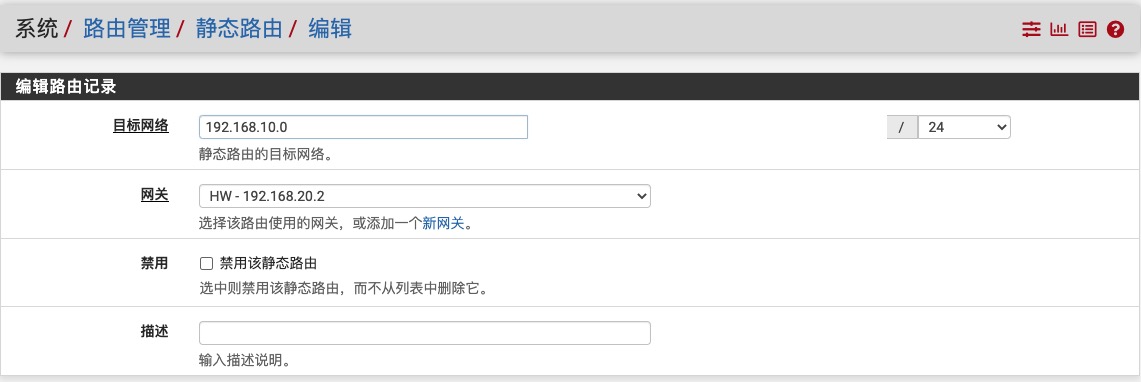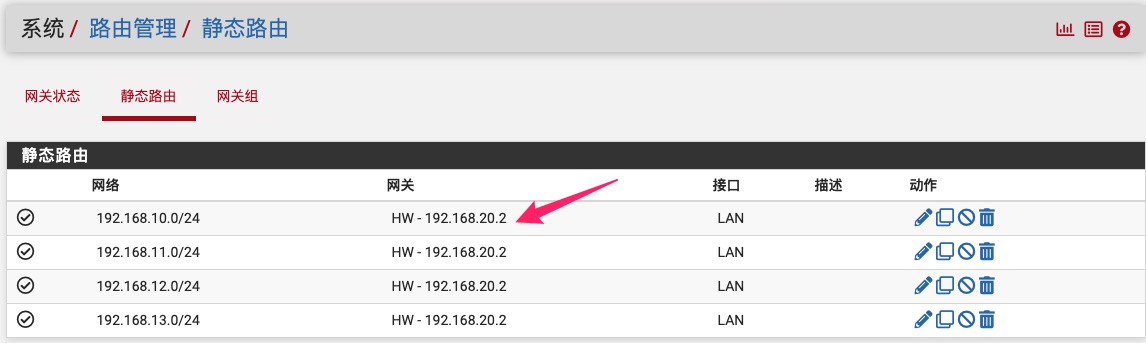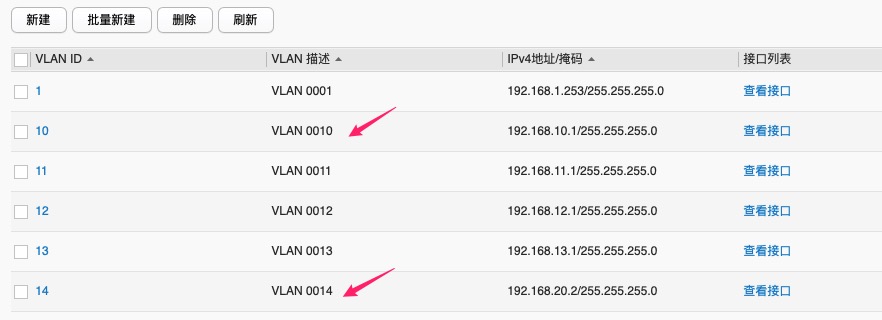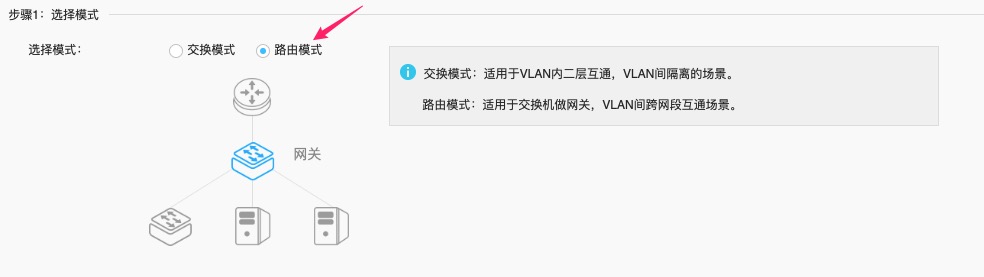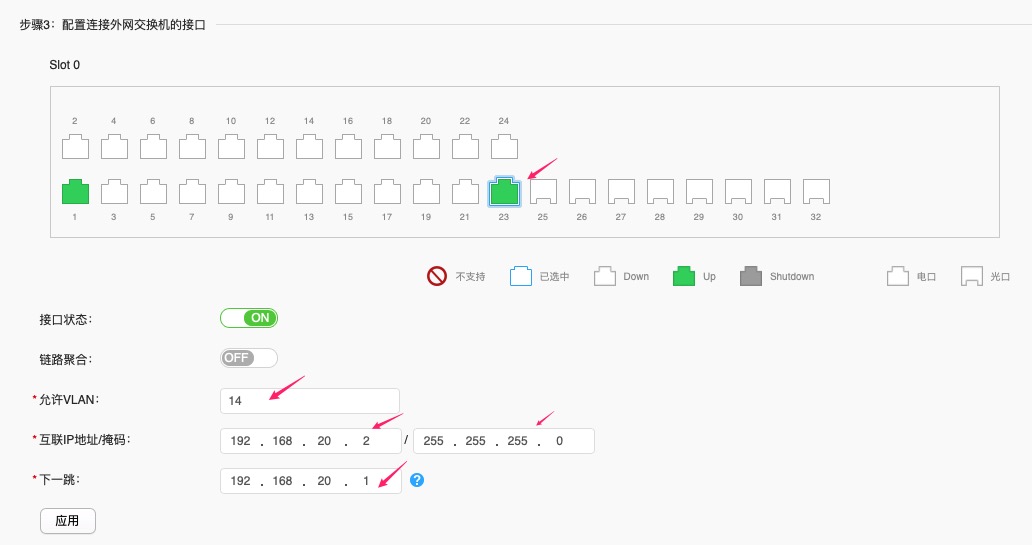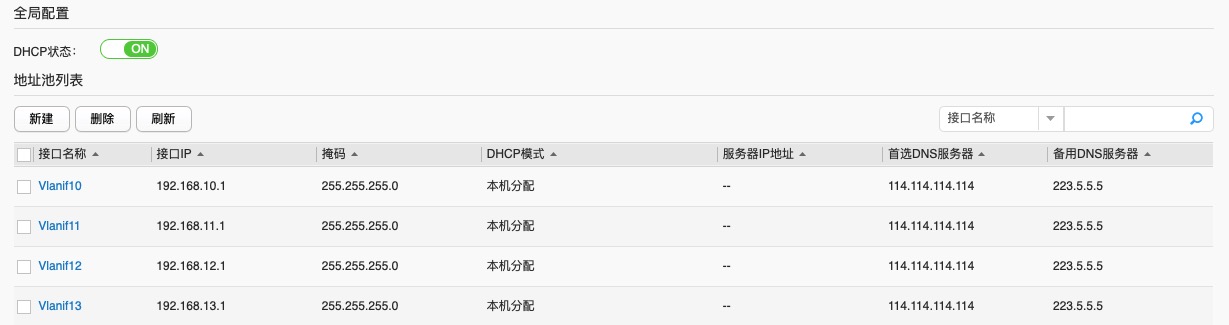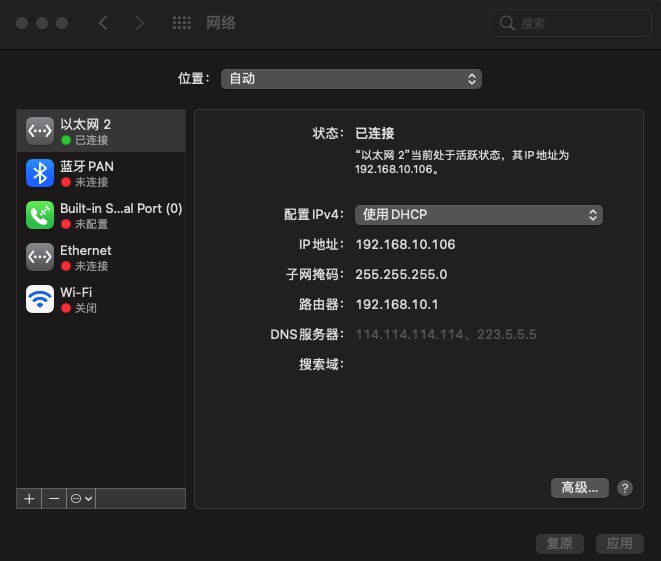pfSense是一款开源防火墙软件,在企业、教育机构、政府机构和非营利组织的使用非常广泛。配合主流三层交换机,可以满足一般机构的使用需求。本文介绍一个简单的办公网络搭建过程,供大家参考。
本方案使用的网络设备:Netgate XG-1541防火墙,华为S5720-32P-EI-AC交换机,网络拓扑如下:
配置pfSense
1、配置防火墙规则
按正常步骤配置pfSense,LAN接口地址设为192.168.20.1(没有网关),注意在设置防火墙LAN接口规则时,源地址设为any(一般情况下是LAN NET)。如下图所示:
2、配置回程路由
导航到系统>路由管理>网关状态,添加一个新网关,接口为LAN,地址为交换机的wan接口IP:192.168.20.2。
网关配置后如下图所示:
本例中,交换机划分为五个VLAN,分别为VLAN10、VLAN11、VLAN12、VLAN13、VLAN14,其中,VLAN14为交换机的WAN接口,为保证VLAN10-13能正常访问外部网络,需要在防火墙配置四条回程路由。
导航到系统>路由管理>静态路由,点右侧添加,目标网络填写vlan的各个子网络,网关选刚才新建的交换机网关。
路由配置后如下图所示:
交换机配置
1、划分VLAN
通过管理端口,进入交换机Web配置界面,导航到配置>基本业务管理>vlan菜单,新建5个VLAN,并配置好接口IP。
2、选择模式
回到顶部配置菜单,选择交换机要使用的模式。这里选路由模式,让交换机做网关,实现VLAN跨网段互通。
3、填写内网接口
选择内网接口、允许的VLAN,并填写接口IP地址。单击右侧绿色的小勾确认。下图只列出了VLAN10的填写数据,其他VLAN参照填写即可。
4、填写WAN地址
选中WAN接口,并填写接口地址,点击应用。
5、启用DHCP
导航到配置>基本业务管理>DHCP菜单,将VLAN接口的DHCP打开(VLAN10-13),如下图所示:
测试
在客户端电脑上进行测试,查看是否正常获取IP,在不同的VLAN接口上,获取的IP网段会不相同。
如果一切设置正常,现在客户端应该就可以正常上网冲浪了。
在另一篇文章里,介绍了使用交换机的交换模式配置小型办公网络的过程。